Teilweise ist es übersichtlicher, wenn euch noch vor dem Druck die Ausmaße einer Tabelle angezeigt werden. So ist es möglich, dass ihr euch bei Excel die Spaltenbreite in Zentimeter ausgeben lassen könnt. Hier erklären wir euch, wie das geht.
Wenn ihr eine Tabelle erstellt, sollten eure Spalten sollen eine bestimmte Breite haben. Ihr rechnet in cm, so wie es in Mathe und Werken gelernt wurde. Aber Excel rechnet anders, was teilweise ein bisschen nervig sein kann. Keine Bange, wie so vieles könnt ihr auch hier eine Einstellung vornehmen, dass euch die Spaltenbreite in Zentimetern angezeigt wird.
Was Excel alles kann ...
Spaltenbreite in Zentimetern: So funktioniert es
Die Standardeinstellung in Excel für die Einheitenmaße sind Pixel. In den früheren Version von Excel gab es nur die Pixelangabe und erst durch ein Zusatztool konnte man das Längenmaß ablesen. Ab Excel 2007 ist das Zentimeter-Maß mit an Bord und lässt sich über eine Funktion einfach aufrufen.
So könnt ihr euch die Zentimeter anzeigen lassen:
- Geht bitte in die Registerkarte „Ansicht“.
- Dort gibt es die Gruppe „Arbeitsmappenansicht“ im Menüband.
- Ihr klickt auf den Button „Seitenlayout“.
- Danach gelangt ihr in den Layout-Modus.
- Zwischen Menüband und eurem Blattentwurf und über dem Spaltenname findet ihr ein Lineal im Zentimetermaß.
Mit der rechten Maustaste klickt auf die Spalte und wie gewohnt öffnet sich ein Kontextmenü. Hier wählt ihr Spaltenbreite aus. Daraufhin öffnet sich eine Eingabemaske. Dort könnt ihr euer benötigtes Maß in Zentimeter eingeben.
Dauerhaft umstellen – so klappt es
Ihr könnt auch in den Optionen von Excel permanent euer bevorzugtes Längenmaß einstellen, beispielsweise Zentimeter.
- Ihr geht in Excel auf die Registerkarte „Datei“.
- Danach klickt auf den Button „Optionen“.
- Dort folgt ihr dem Button „Erweitert“.
- Es öffnet sich ein Menü. Dort sucht die Überschrift „Anzeige“. Dort gibt es den Auswahlpunkt „Linealeinheiten“. Ihr klappt das Menü auf und euch stehen folgende Positionen zur Auswahl: Standardeinheiten, Zoll, Zentimeter und Millimeter.
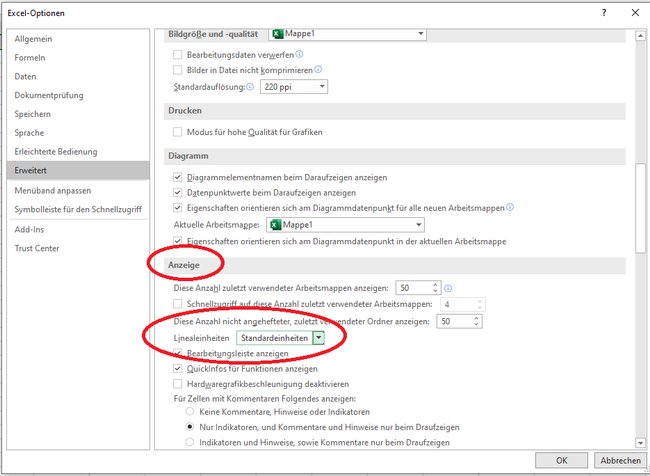
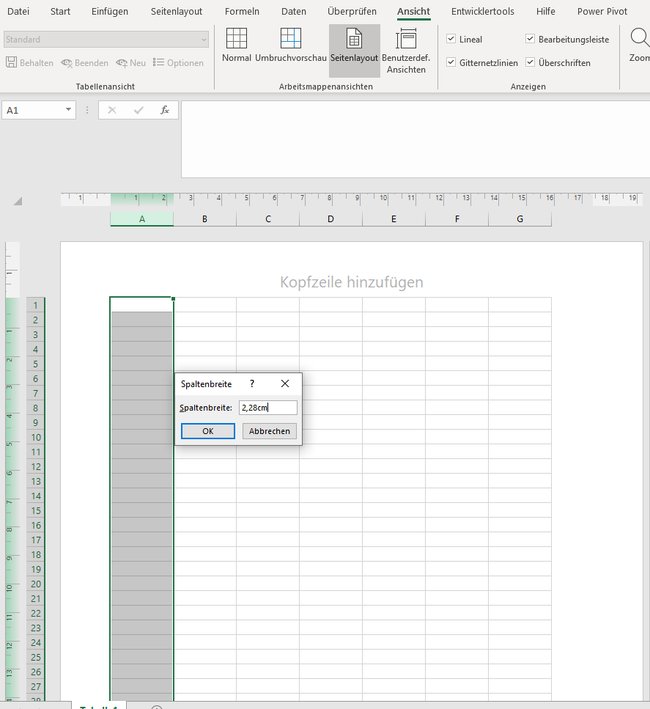
Manuelle Umrechnung
Damit ihr selbst rechnen könnt wie hoch oder breit eure Zellen sein müssen, benötigt ihr folgende Umrechnungsfaktoren:
Die Zeilenhöhe
stellt Excel standardweise in Zoll dar. Ein Pixel sind 0,035277778 cm.
Beispiel: Eure Zeile
soll 1 cm hoch sein.
1 :
0,035277778 cm = 28,34
Ihr wählt also
als Spaltenbreite 28,34 Pixel.
Die Spaltenbreite errechnet sich anders. Dies liegt an der verwendeten Schriftart, welche die Anzahl der Pixel verändert. Es gibt aber einen Trick, um doch selbst zu rechnen. Excel druckt immer mit 96 dpi Auflösung. Daraus leitet sich, dass 1 cm 37,08 Pixel entsprechen.
